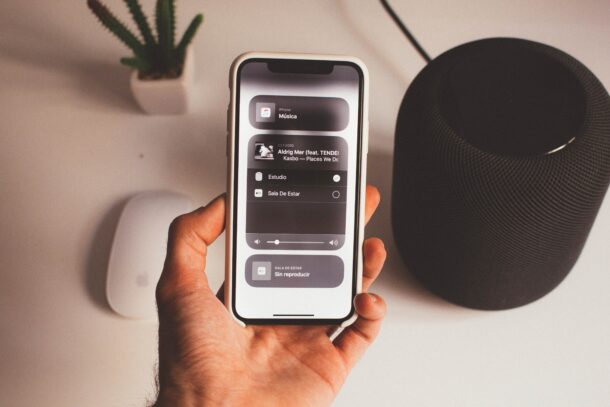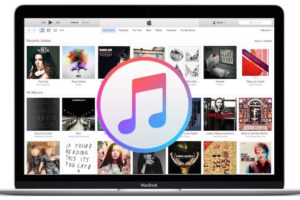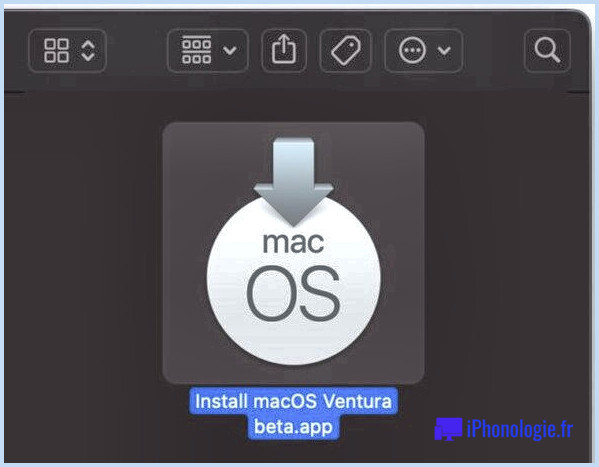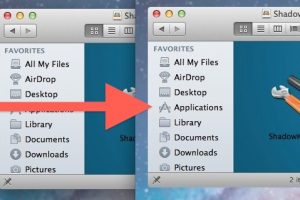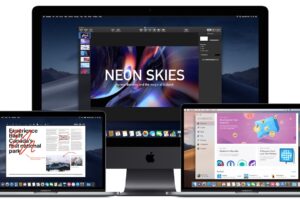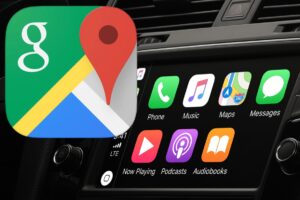Surveiller les statistiques du système, la température du CPU, la vitesse du ventilateur dans le centre de notification Mac
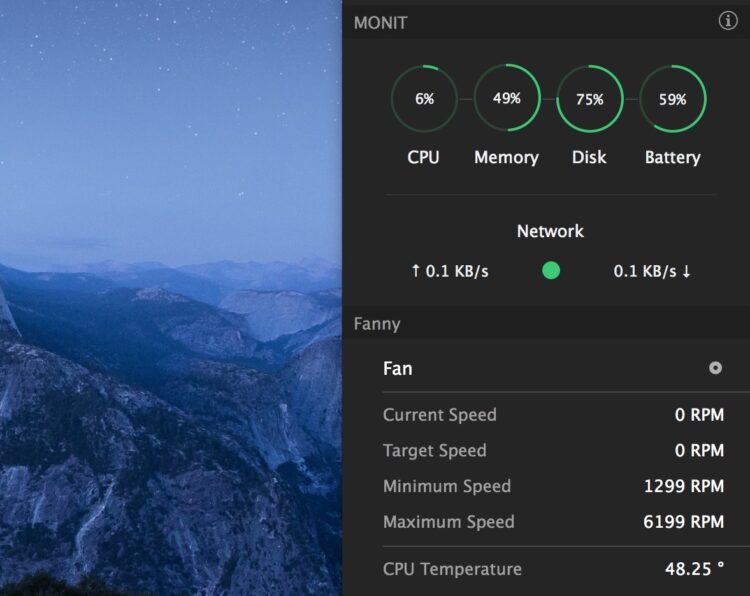
De nombreux utilisateurs de Mac aiment garder un œil sur les statistiques de leur système, y compris l'utilisation du processeur, l'utilisation de la mémoire, l'activité des disques, l'utilisation du réseau, la température du processeur, la vitesse du ventilateur et peut-être les statistiques de la batterie. L'icône du socle du moniteur d'activité offre un moyen de le faire, mais il est limité, donc si vous préférez voir toutes sortes d'activités des ressources du système dans un seul panneau de contrôle, vous apprécierez peut-être ces deux widgets du centre de notification pour Mac OS X.
Le premier s'appelle Monit et, une fois ajouté au Centre de notification, il offre un moyen de voir rapidement un aperçu de l'activité du processeur, de l'utilisation de la mémoire, de l'activité des disques, de la batterie et du réseau. Vous pouvez ensuite cliquer sur l'une des petites icônes d'activité pour obtenir de plus amples informations sur chacune d'entre elles.
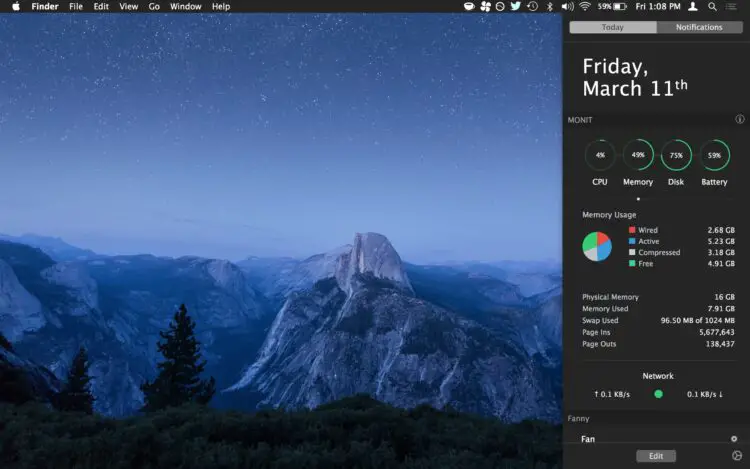
Le second utilitaire s'appelle Fanny, et il garde un œil sur la vitesse du ventilateur et la température du processeur du Mac, également au sein du Centre de notification. Cet outil est probablement plus utile pour les utilisateurs d'ordinateurs portables Mac, mais de nombreux utilisateurs d'ordinateurs de bureau aiment savoir ce que fait leur ventilateur et quelle est la température du processeur.
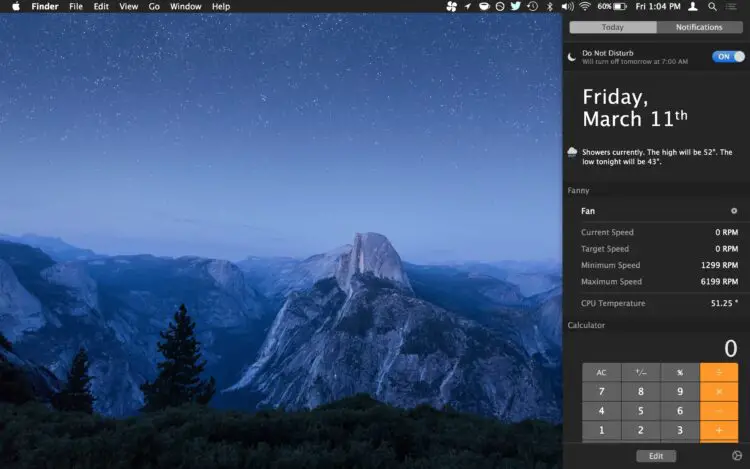
Ces deux utilitaires sont installés comme d'habitude dans le Centre de notification sur Mac, et après avoir ouvert l'application individuelle, vous pouvez ajouter le widget au Centre de notification en ouvrant le panneau de contrôle, en cliquant sur "Modifier", puis en ajoutant les widgets et en les orientant dans le panneau du Centre de notification comme vous le souhaitez. Vous pouvez également les désinstaller à tout moment en passant par la même section "Edit" du Centre de notification.
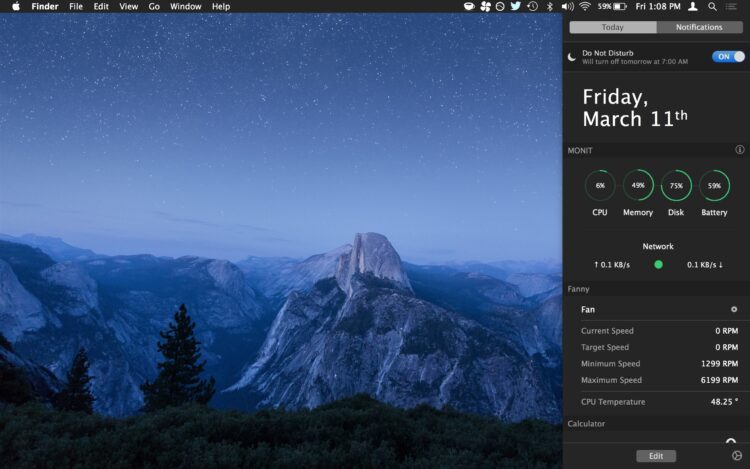
Ces widgets sont purement destinés à surveiller les statistiques générales et l'utilisation des ressources, il n'y a pas de liste PID exploitable, donc si vous vous attendez à agir sur un porc de CPU en tuant l'application, ce ne sera pas fait ici et vous devrez compter sur l'une des différentes méthodes pour forcer l'arrêt d'une application Mac.
Gardez à l'esprit que la surveillance de l'activité du système utilise une petite quantité de CPU, donc si vous êtes vraiment à la recherche d'un processeur ou de ressources, vous ne voudrez peut-être pas du tout avoir ce type de widgets. Et si vous n'êtes pas du genre à vouloir installer des outils ou des utilitaires tiers, l'outil de ligne de commande supérieure et l'application Activity Monitor peuvent offrir des fonctionnalités similaires sans aucun ajout dans Mac OS X, ce qui est très bien si vous trouvez que les alertes du centre de notification sont ennuyeuses et que tout le truc des widgets qui les accompagnent est gênant ou inutile.
(Merci à Lifehacker pour avoir trouvé MONIT sur Hacker News)